Pecera
1. Comenzar dibujando un círculo de 100 mm de diámetro ayudándote de la persiana de Tamaño. Situar dos líneas de guía cruzada y alinear al centro del círculo con su punto de cruce.
2. Vamos a crear la futura superficie del agua. Para ello, seleccionar el círculo, duplícalo pulsando en la tecla + y arrastrar de su tirador central superior o inferior mientras mantienes pulsada la tecla shift para convertir el duplicado en una elipse. Utiliza la persiana de tamaño para asignarle un diámetro vertical de 17 mm. Con las teclas de cursor arrastra la elipse siete pasos hacia arriba.
3. Ahora vamos a crear la boca de la pecera. Para ello duplica la elipse que ya tienes y desplázala hacia arriba ocho pasos con las teclas de cursor. Con la persiana de tamaño asignarle un radio vertical de 8mm.
4. Ahora hay que adpatar las elipses al círculo. Para ello, amplíe el nivel de zoom lo suficiente y mientras mantienes la tecla shift pulsada arrastra de uno de los tiradores centro-laterales de la primera elipse hacia el interior hasta que quede enrasada la elipse con el círculo. Repite la operación con la otra elipse.
5. Vamos a achatar la base de la pecera con objeto de que tenga un buen apoyo. Seleccione el círculo y conviértelo a curvas. Active la opción Diseño, Encajar en líneas guía y con la herramienta forma arrastrar del nodo inferior del círculo hacia arriba.
6. Bien, ya tenemos la base para comenzar a crear los diferentes elementos de la pecera. Ahora se trata de empezar a dividir el círculo en elementos individuales. Comienza por situar una línea de guía horizontal que cruce por el centro de cada elipse. Seguidamente con la herramienta lápiz traza sobre cada elipse y sobre su línea de guía una línea horizontal que la atraviese de lado a lado. Procura que se sobrepase la anchura de las elipses.
7. Ahora selecciona a la vez las dos líneas que acaba de dibujar y combínalas pulsando Crtñ + L, esto hace que se conviertan en una sola cosa. Seguidamente selecciona conjuntamente las líneas y el círculo y pulsa en el botón de recortar que aparece ahora en la barra de propiedades. Finalmente selecciona el círculo descombinalo pulsando Crtl + K y elimina las dos líneas horizontales. Aparentemente no ha pasado nada, pero si seleccionas ahora diferentes partes de la parte superior de la pecera y las desplazas cuidadosamente con las teclas de cursor, verás cómo las dos líneas combinadas han contado el círculo en tres formas individuales.
8. Selecciona la parte superior del círculo y elimínala. Haz un duplicado de la elipse superior y desplázala hacia arriba con las teclas de cursor hasta que quede fuera del límite de la pecera. La usaremos mas tarde.
9. Ahora selecciona a la vez la elipse de la boca de la pecera (no el duplicado) y la parte de círculo situada por encima de la superficie del agua (la parte de pecera que no tiene agua) y pulsa en el icono de soldar que aparece ahora en la barra de propiedades. Con esta operación se habrá creado una forma continua.
10. Selecciona el duplicado de la elipse superior que hiciste antes y desplázalo hacia abajo con las teclas de cursor hasta que encaje con la parte superior de la pecera.
11. Selecciona a la vez la elipse inferior y la parte de pecera que no tiene agua (no la boca) y pulsa en el icono recortar de la barra de propiedades. Con esta operación has creado un objeto individual que corresponde a la parte de pecera sin agua que queda más alejada de la vista del operador.
12. Ahora vamos a comenzar a aplicar rellenos para que la pecera vaya tomando cuerpo. Selecciona la elipse de la superficie del agua, abre la venta de relleno degradado y aplica un degradado lineal personalizado entre azul claro y blanco. Utiliza para los colores inicial y final un azul celeste (R= 116,G=195,B=242) y sitúa en el centro (posición 50%) el color blanco .
13. Selecciona ahora la parte inferior de la pecera, abre la opción degradado y aplica un degradado Radial con un descentrado vertical del 20% entre un color azul claro (R=165,G=206,B=224)
14. Selecciona la parte de pecera que no tiene agua y que queda por la parte de atrás. En la opción de relleno degradado ajustar el relleno lineal personalizado con los colores y posiciones siguientes: 0% (R=232,G=242,B=255) 10% (R=216,G=237,B=255) 25% (BLANCO) 65% (R=220,G=239,B=255) y 100% (R=204,G=216,B=241)
15. Selecciona la elipse de la boca de la pecera, crea un duplicado y en la persiana de escala y reflejo ajusta un 98% en la casilla horizontal y un 85 % en la casilla vertical. Habrás creado una elipse más pequeña que utilizaremos enseguida para simular el borde de la pecera.
16. Selecciona a la vez las dos elipses que tenemos en l boca de la pecera y combínalas pulsando Crtl + L. Si con las teclas de cursor desplazas un poco hacia arriba el resultado de la combinación verás que has creado un aro.
17. Aplica al aro creado anteriormente un relleno degradado cónico personalizado con los siguientes colores y posiciones: 0% (Blanco), 20% (R=200,G=217,B=225), 50% (Blanco), y 100% (R=204,G=216,B=241). Selecciona a la ve todos los elementos y elimina el contorno y elimina también las líneas de guía y ve cómo la pecera ya va tomando consistencia.
18. Ahora vamos a proceder a dar un poco de cuerpo a la superficie del agua. La técnica es similar a la que hemos utilizado para crear el efecto de reborde en la boca de la pecera. Selecciona la elipse que constituye la superficie del agua y abre la ventana de Transformación, reflejo, ajusta un 98% en las casillas horizontal y vertical y pulsar en aplicar para duplicar, habrás creado una réplica de la elipse original per de menor tamaño. De momento no puedes verla directamente porque no posee contorno. Ahora selecciona la opción de posición en la ventana de transformación y desplaza un poco hacia arriba la nueva elipse introduciendo el valor de 0.5 mm en la casilla vertical y pulsa aplicar. Finalmente rellena la nueva elipse con un degradado lineal 90º comenzando con un azul claro (R=199,G=222,B=232) y finalizando con blanco. Con estas operaciones se ha proporcionado a la superficie del agua un poco de cuerpo a la vez que se simula el grueso del cristal.
19. Ahora ya tenemos la pecera lista, podríamos meter en ella a un par de peces.
20. Ya tenemos dentro los peces pero aparecen demasiado claros como para parecer que están dentro del agua y por detrás de un supuesto vidrio, así que habrá que hacer algo. Comenzaremos por llevar hacia atrás a los peces y así podremos asignar después la transparencia adecuada para que se vean más o menos. Selecciona pues los dos peces y llévalos hacia atrás pulsando Shift + AvPag.
21. Selecciona ahora la parte inferior de la pecera, haz click en el icono de transparencia interactiva y aparecerá una barra de propiedades en la casilla de tipo de transparencia selecciona degradado y pulsa para ajustar un degradado radial. Arrastra los controles interactivos del círculo de transparencia que aparece sobre la imagen con objeto de crear una zona de transparencia justo por encima de donde están los peces, ya que si aplicamos transparencia a la totalidad de la zona inferior de la pecera, perderíamos la definición de los bordes de la misma.
22. Ahora para proporcionar un poco de más realismo al conjunto vamos a añadir un reflejo en la superficie del cristal. Para ello dibuja un rectángulo de 20 x 50 mm, rellénalo de blanco y sitúalo más o menos a la derecha
23. Ahora que hay que deformarlo, Comenzar convirtiéndolo a curvas. Seleccionar la herramienta forma y comenzar a arrastrar los nodos según la secuencia que se ve en la figura. Ayúdate de la tecla Crtl para registrar el movimiento vertical y/o horizontalmente.
24. A continuación con la herramienta forma seleccionar todos los nodos del rectángulo (ir seleccionando uno por uno mientras mantienes pulsada la tecla shift) y en la barra de propiedades hacer clic en A curva. Aparentemente no ha pasado nada, pero si con la herramienta formas arrastras de los bordes del rectángulo verás como aparece una curva. Ve pues arrastrando desde diferentes zonas del perímetro del rectángulo (incluyendo los propios nodos) para ir creando una forma que se adapte al perímetro y curvatura de la pecera.
25. Bien ya está realizado el paso más complicado del reflejo de la pecera. Ahora elimina el contorno del reflejo
26. Aplica al reflejo un relleno degrado transparente e interactivo, ajustando en la casilla del Ángulo de la transparencia degradada un giro de 190º y un relleno del borde del 9% en la casilla correspondiente.
27. Para finalizar puedes añadir una pequeña elipse para simular el fondo de la pecera. Lo más rápido es realizar un duplicado de la superficie del agua, cambiar su tipo de relleno a Radial y dimensionarla adecuadamente para que se adapte a las medidas de la parte inferior de la pecera. Si no consigues una buena adaptación variando únicamente las medidas, convierte la elipse a curvas y deforma sus lados individualmente.
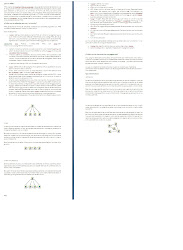


No hay comentarios:
Publicar un comentario